Ja tu vienmēr esi vēlējies uzzināt, kā izveidot krāsainu feuerwerk programmā Adobe Illustrator, tad esi pareizajā vietā. Šis ceļvedis parādīs, ne tikai to, kā tu vari izveidot fonu savam feuerwerk, bet arī to, kā izveidot individuālus otas, lai feuerwerk būtu dzīvīgs un dinamiskas. Beigās tu būsi spējīgs izveidot savu personīgo feuerwerk, kas uz katra tumša fona ideāli izceļas.
Galvenās atziņas
- Izveido pielāgotu fonu savam feuerwerk.
- Izveido individuālas otas dzīvīgai dizainam.
- Pārveido krāsas atbilstoši savām vēlmēm un vajadzībām.
Solīti pa solim
Vispirms atver Adobe Illustrator un izveido jaunu dokumentu. Tam tu augšējā izvēlnē klikšķini uz “Fails” un izvēlies “Jauns”. Nosauc savu dokumentu “feuerwerk” un izvēlies A4 formātu horizontālā orientācijā. Pārliecinies, ka krāsu režīms ir uzstādīts uz RGB, jo tas ir labāk piemērots tiešsaistes lietojumiem. Apstiprini savu izvēli, noklikšķinot uz “Labi”.
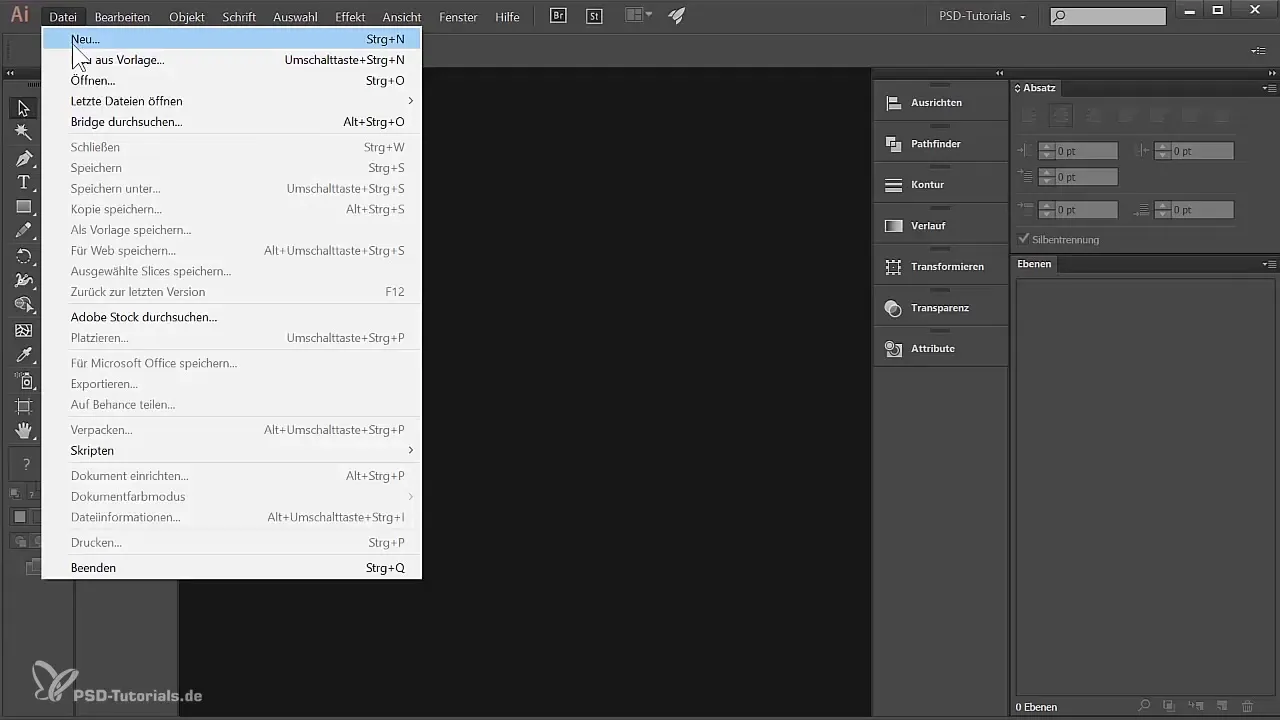
Tagad tu esi izveidojis jaunu dokumentu, un jaunā slāņa nosaukums “Slānis 1” parādīsies slāņu paletē. Ja slāņu palete tev nav redzama, ej uz “Logs” un aktivizē “Slāņi”. Lai pārdēvētu savu pamatslāni, dubultklikšķini uz vārda “Slānis 1” un nosauc to par “Fons”.
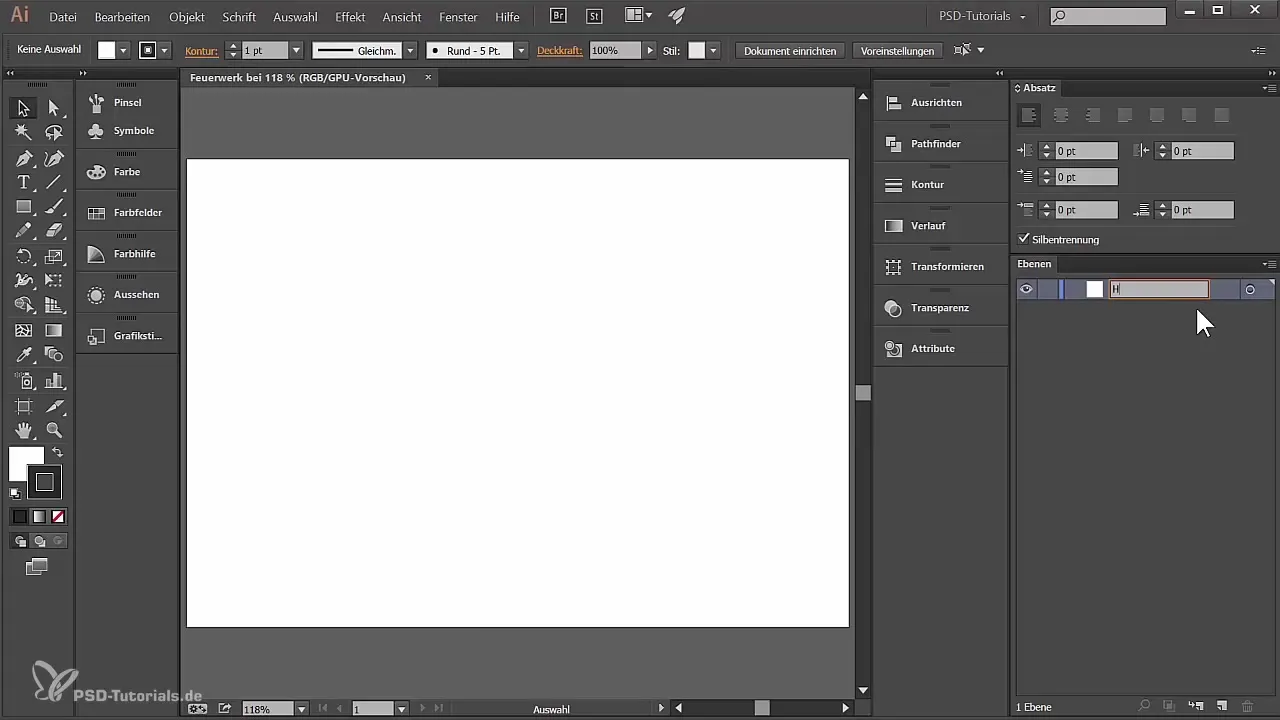
Lai izveidotu fonu, izvēlies taisnstūra rīku un izvelc taisnstūri. Nav svarīgi, kuru izmēru tu šeit izvēlies; vienkārši izvelc taisnstūri. Noklusējuma iestatījumos tam ir balta aizpildījuma krāsa un melna kontūra. Lai noņemtu kontūru, noklikšķini uz kontūras un izvēlies ikonu, kas parāda sarkanu līniju, lai to iestatītu uz None. Aizpildi laukumu ar melnu, lai iegūtu tumšo fonu.
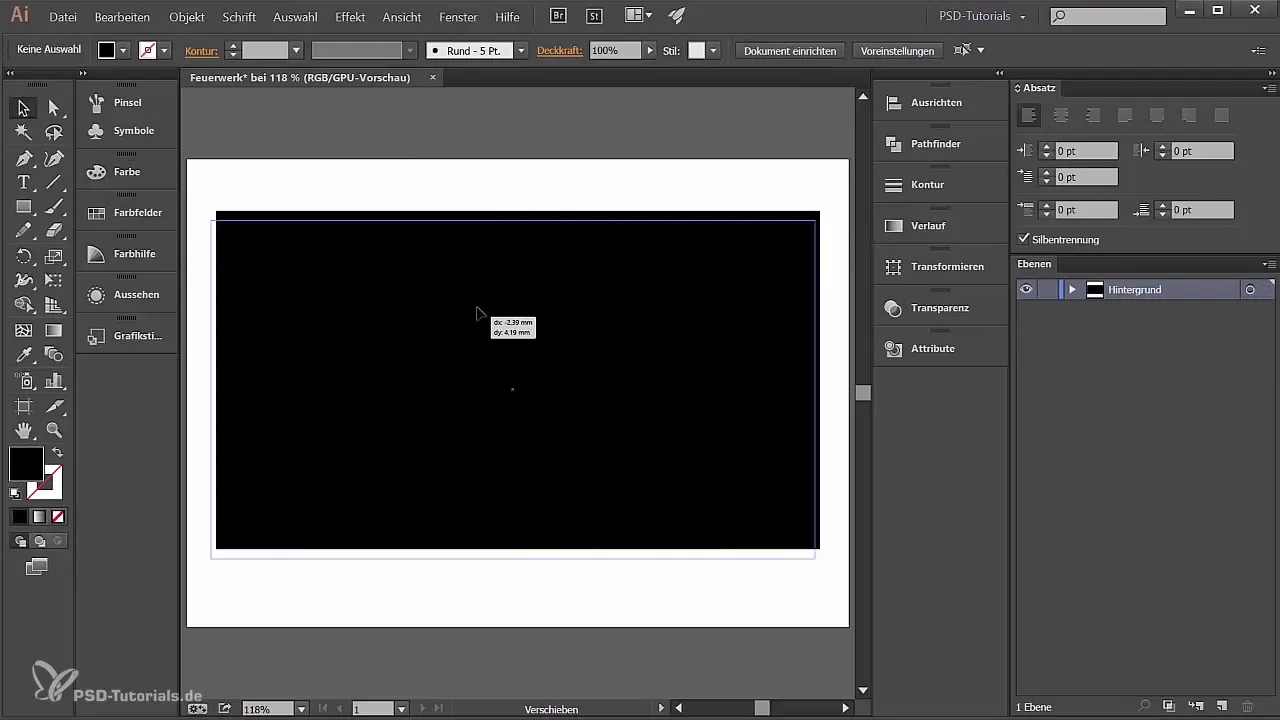
Lai dotu fonam īpašu akcentu, tu vari noapaļot taisnstūra stūrus. Tu vari to izdarīt ar izvēles rīku, pagriežot peles kursoru virs maziem apaļiem punktiem stūros. Velc tos, līdz iegūsti vēlamo formu. Alternatīvi tu vari arī izmantot noapaļotu taisnstūra rīku, lai nekavējoties izveidotu noapaļotu taisnstūri.
Tagad, kad tavs fons ir izveidots, tu aizslēdz šo slāni, lai nejauši neko nemainītu. Tam klikšķini uz slēdzenes ikonas slāņu paletē. Izveido jaunu slāni un nosauc to par “feuerwerk”. Šis jaunais slānis tiks izmantots, lai izveidotu otas, kuras tu vēlāk izmantosi feuerwerk.
Lai izveidotu otas, vispirms tev ir jāsagatavo forma. Tu vari pievērst uzmanību dokumentam, nospiežot Alt taustiņu un griežot peles riteni. Tu vari arī izvēlēties lieluma rīku no rīku joslas un manuāli tuvināt. Tagad izveido melnu taisnstūri, izmantojot taisnstūra rīku un noapaļojot kreiso pusi.
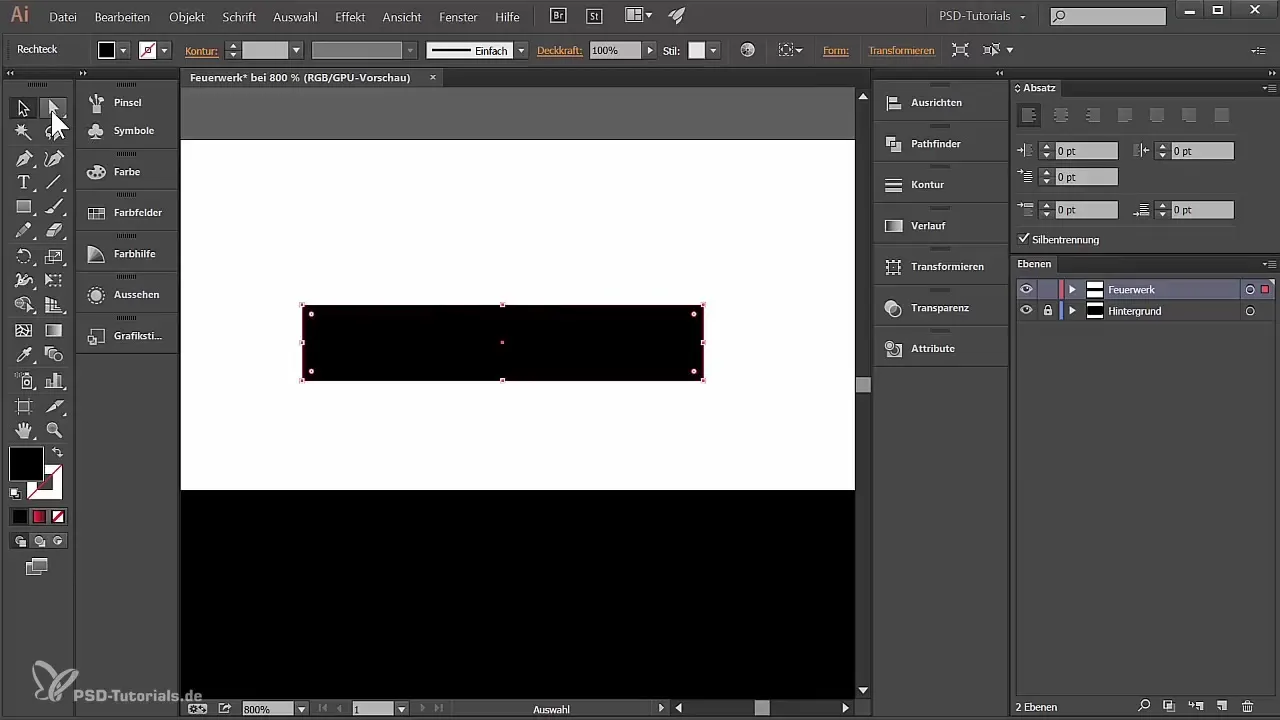
Izvēlies tiešās izvēles rīku un noklikšķini uz labā enkura punkta, vienlaikus turot Shift taustiņu, lai izvēlētos arī kreiso enkura punktu. Tagad velc izvēlēto enkura punktu uz leju, lai izveidotu pusi apli. Pārliecinies, ka tev ir ieslēgtas viedās palīdzības līnijas skatīšanās opcijās; tās palīdzēs tev atpazīt viduslīniju formā.
Kad tu esi izveidojis formu, tu vari pievienot gradientu. Noklikšķini uz gradienta rīka un izvēlies lineāro gradientu. Konfigurē krāsas, nosakot piemēram, kreisajā pusē spilgtu sarkanu toni un labajā pusē intensīvu melnu. Ja nepieciešams, tu vari vēl pielāgot gradientus, pārvietojot rokturīšus.
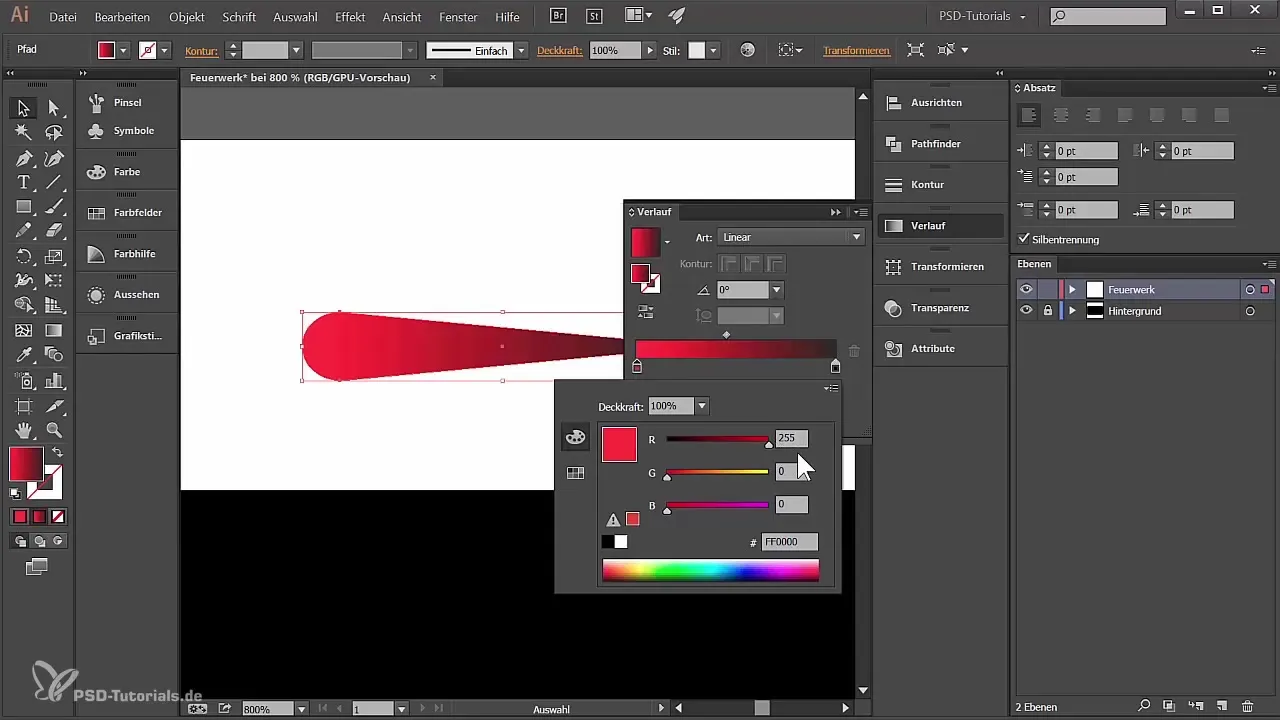
Lai saglabātu šo formu kā otu, izvēlies formu un ej uz otas paleti. Noklikšķini uz “Jauna ota” un izvēlies “Attēla ota”. Iespējams, tu saņemsi kļūdas ziņojumu; šajā gadījumā tev būs jātransformē forma. Ej uz “Objekts” un tad “Transformēt”, kas iznīcinās gradienta aizpildījumu atsevišķos objektos. Pēc transformācijas vēlreiz klikšķini uz otas paletes, lai saglabātu formu kā attēla otu.
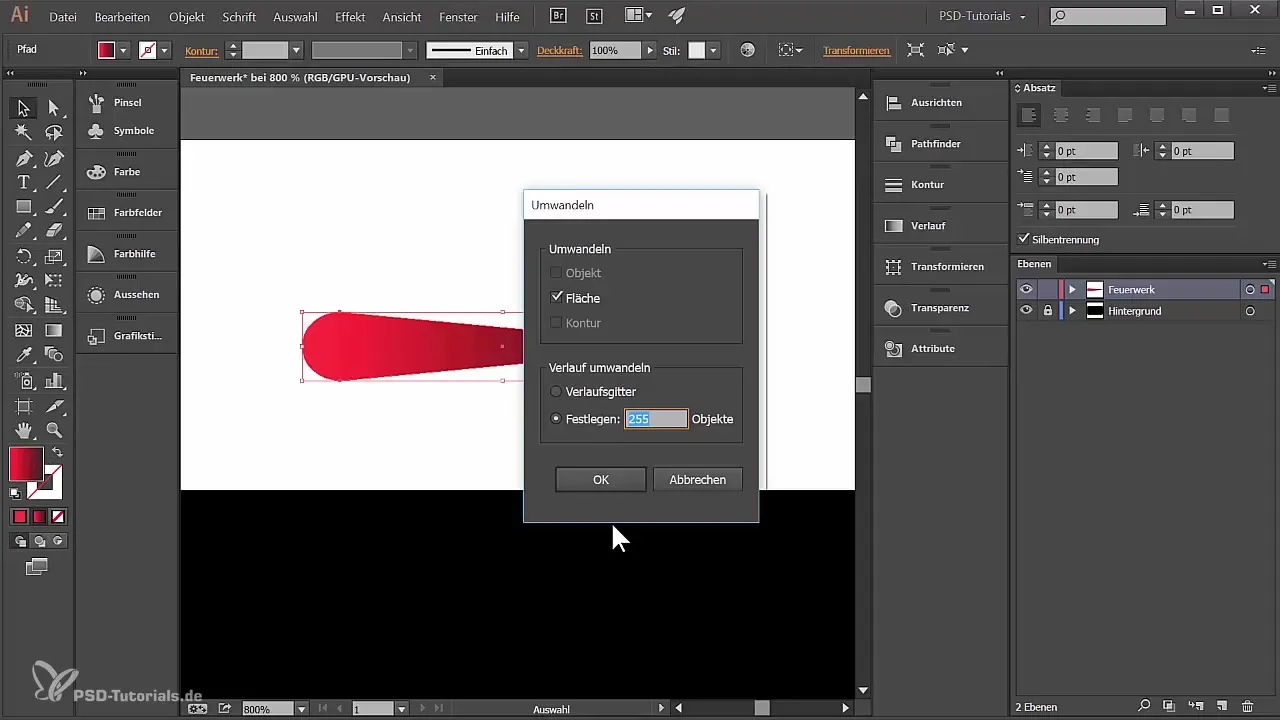
Pievienojiet savai otai nosaukumu, piemēram, “feuerwerk 1”, un iestata spiediena jutību diapazonā no 30% līdz 80%, tādējādi tava otas pēdas mainās atkarībā no spiediena. Tu vari arī noteikt zīmēšanas virzienu, atkarībā no tā, kā tu vēlies vadīt savu rokrakstu.
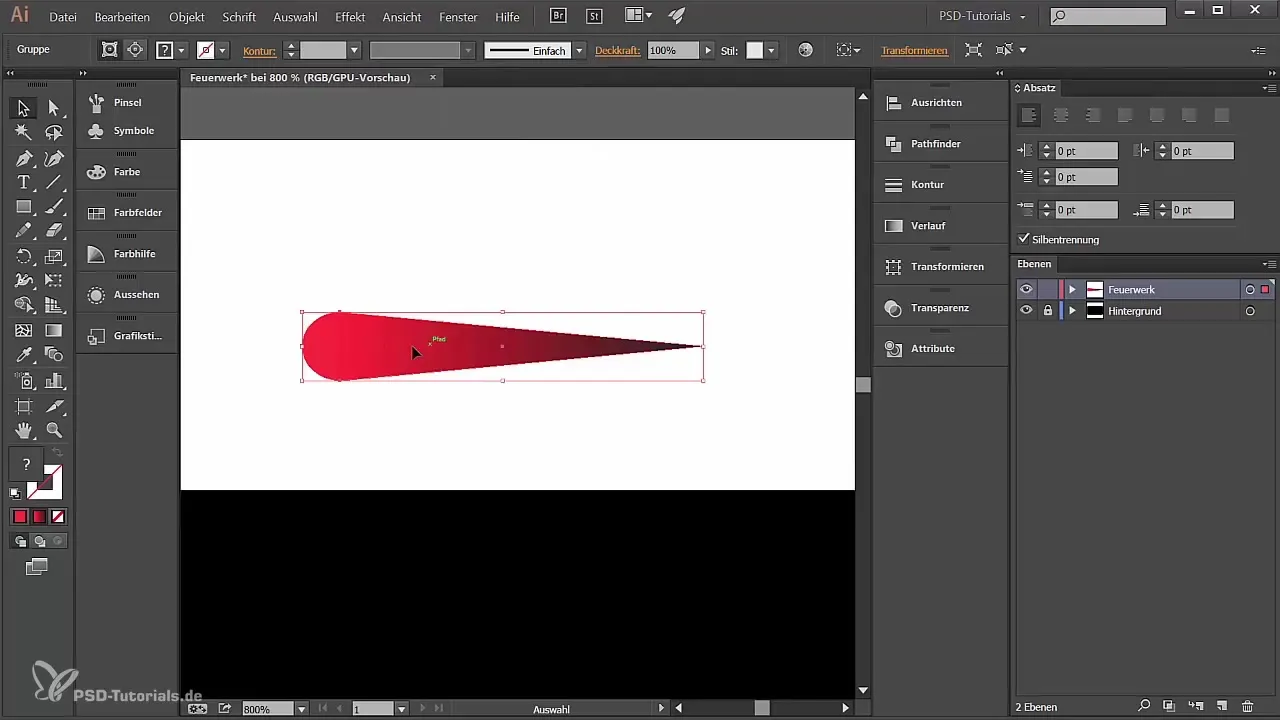
Tagad, kad tu esi sagatavojis savu pirmo otu, izveido vēl vienu otu pēc tā paša principa, taču ar atšķirīgām krāsām. Eksperimentē ar dažādiem krāsu gradientiem, lai radītu otro otu, kas piešķirs tavam feuerwerk vēl lielāku daudzveidību.
Secinājums – feuerwerk izveidošana programmā Adobe Illustrator
Šajā solīti pa solim rokasgrāmatā tu esi iemācījies, kā izveidot iespaidīgu fonu savam feuerwerk un kā izveidot individuālas otas programmā Adobe Illustrator.
Biežāk uzdotie jautājumi
Kā izveidot jaunu dokumentu programmā Illustrator?Klikšķini uz “Fails” un izvēlies “Jauns”, lai izveidotu jaunu dokumentu.
Ko es varu darīt, ja slāņu palete nav redzama?Ej uz “Logs” un aktivizē “Slāņi”.
Kā es varu mainīt sava fona krāsu?Izvēlies laukumu un maini aizpildījuma krāsu krāsu pielāgošanas opcijās.
Kā varu izveidot otu no formas?Izvēlies formu un ej uz otas paleti, lai tur izvēlētos “Jauna ota”.
Vai es varu vēlāk mainīt otas krāsas?Jā, izvēlies otu un maini aizpildījuma krāsu vai krāsu toni otas opcijās.


